
Satura rādītājs:
- 1. darbība. Kas jums būs nepieciešams
- 2. solis: ķēde
- 3. darbība: palaidiet Visuino un atlasiet Arduino UNO plates tipu
- 4. darbība: sadaļā Visuino pievienojiet un iestatiet komponentus
- 5. darbība: Visuino Connect komponentos
- 6. darbība: ģenerējiet, apkopojiet un augšupielādējiet Arduino kodu
- 7. solis: spēlējiet
- Autors John Day [email protected].
- Public 2024-01-30 10:54.
- Pēdējoreiz modificēts 2025-01-23 14:59.


Šajā apmācībā mēs uzzināsim, kā ātri un viegli izmantot GY-30 BH1750 gaismas intensitātes sensoru ar Arduino.
Noskatieties demonstrācijas video.
1. darbība. Kas jums būs nepieciešams


- Arduino UNO (vai kāds cits Arduino)
- GY-30 BH1750 gaismas intensitātes sensors
- OLED displejs
- Maizes dēlis
- Jumper vadi
- Visuino programma: lejupielādējiet Visuino
2. solis: ķēde
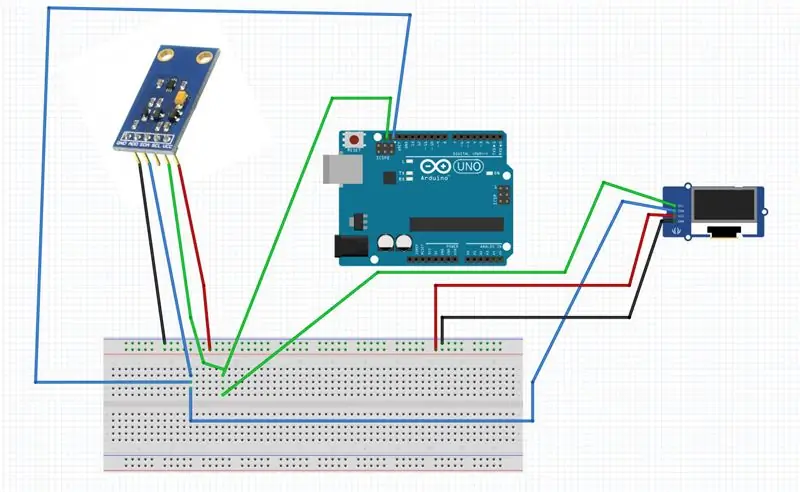
- Savienojiet Arduino pozitīvo tapu [5V] ar maizes dēļa pozitīvo tapu [sarkanā līnija]
- Pievienojiet Arduino negatīvo tapu [GND] maizes dēļa negatīvajai tapai [BlueLine]
- Savienojiet Arduino tapu [SCL] ar maizes dēli
- Savienojiet Arduino tapu [SDA] ar maizes dēli
- Savienojiet OLED displeja tapu [SCL] ar maizes dēli <tajā pašā līnijā, kur ir pievienots Arduino tapa [SCL]
- Savienojiet OLED displeja tapu [SDA] ar maizes dēli <tajā pašā līnijā, kur ir pievienots Arduino tapa [SDA]
- Savienojiet OLED displeja tapu [VCC] ar maizes dēļa pozitīvo tapu [sarkanā līnija]
- Pievienojiet OLED displeja tapu [GND] maizes dēļa negatīvajai tapai [BlueLine]
- Savienojiet gaismas sensora tapu [SCL] ar maizes dēli <tajā pašā līnijā, kur ir pievienots Arduino tapa [SCL]
- Savienojiet gaismas sensora tapu [SDA] ar maizes dēli <tajā pašā līnijā, kur ir pievienots Arduino tapa [SDA]
- Pievienojiet gaismas sensora tapu [VCC] maizes dēļa pozitīvajai tapai [sarkanā līnija]
- Pievienojiet gaismas sensora tapu [GND] maizes dēļa negatīvajai tapai [BlueLine]
3. darbība: palaidiet Visuino un atlasiet Arduino UNO plates tipu
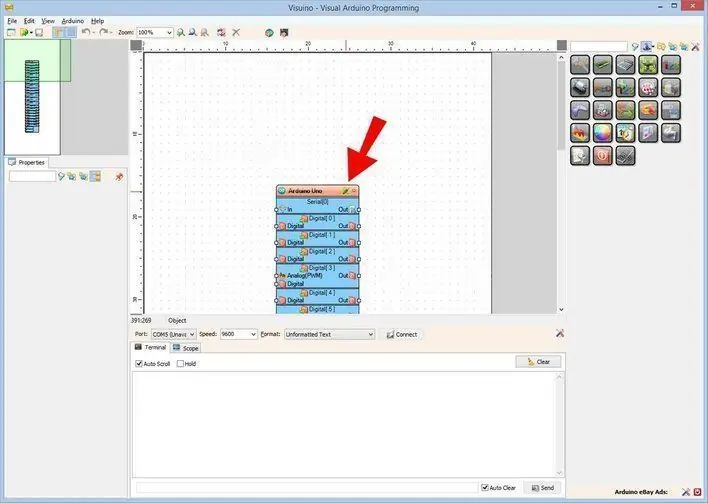
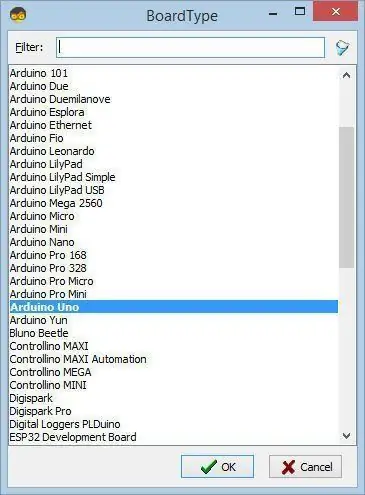
Lai sāktu programmēt Arduino, jums būs jāinstalē Arduino IDE šeit:
Lūdzu, ņemiet vērā, ka Arduino IDE 1.6.6 ir dažas kritiskas kļūdas. Pārliecinieties, ka instalējat 1.6.7 vai jaunāku versiju, pretējā gadījumā šī instrukcija nedarbosies! Ja neesat to izdarījis, izpildiet šajā instrukcijā norādītās darbības, lai iestatītu Arduino IDE, lai programmētu Arduino UNO! Ir jāinstalē arī Visuino: https://www.visuino.eu. Visuino palaišana, kā parādīts pirmajā attēlā. Visuino noklikšķiniet uz pogas "Rīki" uz Arduino komponenta (1. attēls). Kad tiek parādīts dialoglodziņš, izvēlieties "Arduino UNO", kā parādīts 2. attēlā
4. darbība: sadaļā Visuino pievienojiet un iestatiet komponentus
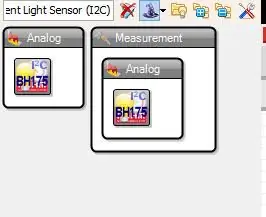
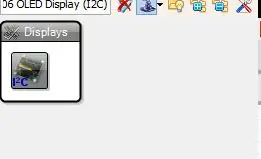
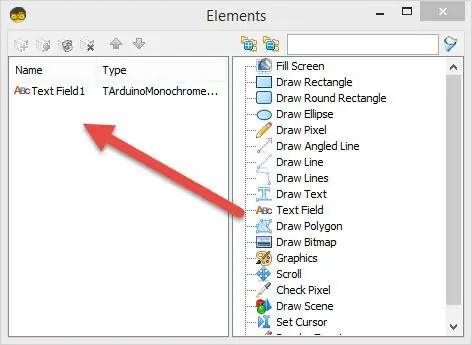
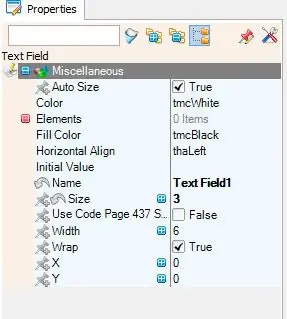
- Pievienojiet komponentu "ROHM BH1750 apkārtējās gaismas sensors (I2C)"
- Pievienojiet komponentu "SSD1306/SH1106 OLED Display (I2C)"
- Veiciet dubultklikšķi uz "DisplayOLED1" komponenta un logā "Elements" velciet "Teksta lauks" pa kreisi
- Kreisajā pusē atlasiet "Teksta lauks1" un rekvizītu loga iestatījuma lielums: 3
5. darbība: Visuino Connect komponentos
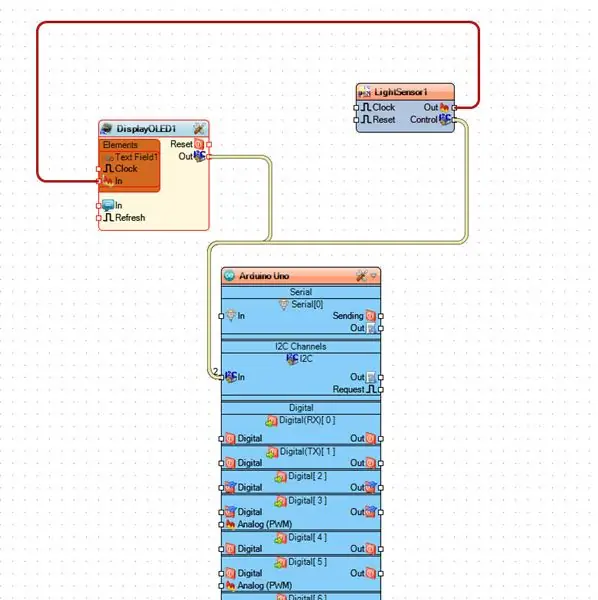
- Pievienojiet "LightSensor1" komponenta tapu [vadība] ar Arduino I2C tapu [ieeja]
- Pievienojiet "LightSensor1" komponenta tapu [izeja] ar "DisplayOLED1> TextField1" komponenta tapu [ieeja]
- Pievienojiet "DisplayOLED1" komponenta tapu [izeja] ar Arduino I2C tapu [ieeja]
6. darbība: ģenerējiet, apkopojiet un augšupielādējiet Arduino kodu
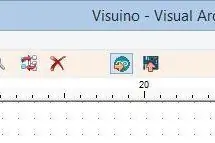
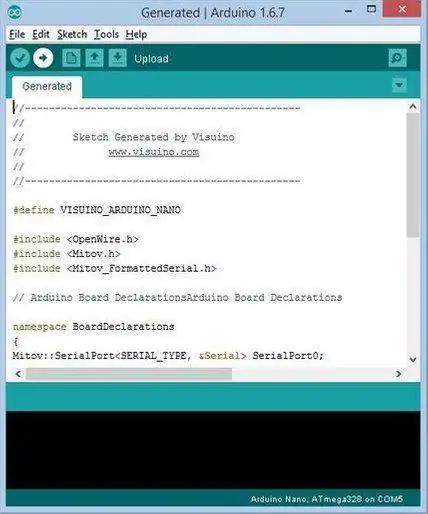
Programmā Visuino nospiediet F9 vai noklikšķiniet uz pogas, kas parādīta 1. attēlā, lai ģenerētu Arduino kodu, un atveriet Arduino IDE
Arduino IDE noklikšķiniet uz augšupielādes pogas, lai apkopotu un augšupielādētu kodu (2. attēls)
7. solis: spēlējiet
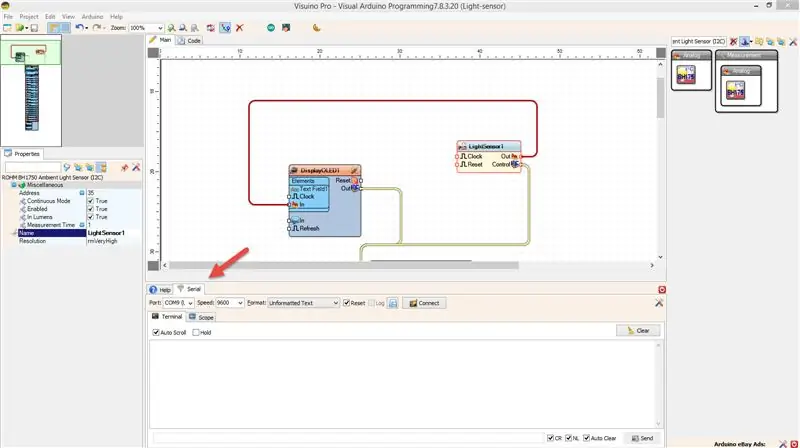
Ja jūs barojat Arduino UNO moduli, displejā tiks parādīts gaismas intensitātes skaitlis, ko tas saņem no gaismas sensora.
Piezīme. Ja jums nav OLED displeja, varat vienkārši savienot "ListSensor1" tapu [izeja] ar Arduino sērijas [0] tapu [ieeja] un uzraudzīt gaismas intensitāti Visuino sērijas cilnē (1. attēls)
Apsveicam! Jūs esat pabeidzis savu projektu ar Visuino. Pievienots arī Visuino projekts, kuru es izveidoju šim Instructable. Jūs to varat lejupielādēt šeit un atvērt visuino:
Ieteicams:
Visuino Kā izmantot impulsa platuma modulāciju (PWM), lai mainītu gaismas diodes spilgtumu: 7 soļi

Visuino Kā izmantot impulsa platuma modulāciju (PWM), lai mainītu gaismas diodes spilgtumu: šajā apmācībā mēs izmantosim LED, kas savienota ar Arduino UNO un Visuino, lai mainītu tā spilgtumu, izmantojot impulsa platuma modulāciju (PWM). Noskatieties demonstrācijas video
Kā pieslēgt+kodēt DHT11 sensoru: 8 soļi

Kā pieslēgt+kodēt DHT11 sensoru: Šajā pamācībā jūs uzzināsit, kā pieslēgt un kodēt DHT11 sensoru. Ir video, fotoattēli un vārdi, lai jums to atvieglotu. Es ceru, ka jums to būs viegli izdarīt
Kustības aktivizēts gaismas slēdzis ar gaismas sensoru: 5 soļi

Kustības aktivizēts gaismas slēdzis ar gaismas sensoru: ar kustību aktivizēts gaismas slēdzis ir daudz pielietojams gan mājās, gan birojā. Tomēr tam ir papildu priekšrocība, iekļaujot gaismas sensoru, lai šī gaisma varētu ieslēgties tikai nakts laikā
Kā izmantot sadedzinātu kompakto dienasgaismas gaismas shēmas moduli: 6 soļi

Kā lietot sadedzinātu kompakto luminiscences gaismas shēmas moduli: Piezīme un piesardzības pasākumi: CFL satur dzīvsudrabu, kas ir bīstams materiāls, tāpēc ar to jārīkojas atbilstoši. Lielākā daļa CFL lampu, elektroniskās shēmas darbojas nevainojami un joprojām ir lietojamas, tikai spuldze ir bojāta. CFL ķēde ar 18-24 vatiem ir
Kā izmantot gaismas diodes: 7 soļi

PIEZĪME. PIRMIE TREŠI SOLI IR IEVADS. TIEM, KAS JAU ZINA PAR LED, PĀRBAUDĪT UZ PADOMIEM 4. un 5. SOLI. Esmu ievērojis, ka daudzi cilvēki (nevis cilvēki, kas pamāca bet cilvēki, kurus interesē elektronika kopumā) to nedara
